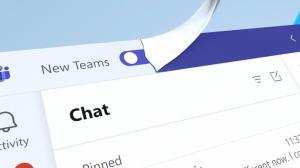Windows 10 build 14951 er ude til Fast Ring Insiders
For bare 5 dage siden frigav Microsoft Windows 10 build 14946. Men i dag er en ny build klar til Windows Insiders. Den nye, Windows 10 build 14951, skulle nå din pc, hvis du er på Fast Ring of Insider-opdateringerne. Lad os se, hvilke ændringer det indeholder.
Forfining af tilpasningsoplevelsen til præcisions-touchpad (PC): Siden sidste uge har vi fortsat arbejdet i dette område, og vi har endnu et sæt forbedringer på vej. Til at starte med har vi tilsluttet vores tastaturgenvejsvælger, så hvis du nu vælger den mulighed på de avancerede bevægelser side, vil du blive præsenteret for en optager, så du kan fange din yndlingstastkombination - måske WIN + Alt + D eller WIN + F for at starte med? For det andet har vi tilføjet en Skift lyd- og lydstyrkeindstilling til det sæt af grundlæggende swipe-bevægelser, du kan vælge imellem. Endelig har vi opdateret nulstillingsknappen til nu at have en fremskridtscirkel og vise et flueben, når den er færdig. Vi har også hørt din feedback fra den sidste flyvning og rettet et par problemer, herunder at nulstillingsknappen ikke ryddede indstillingerne angivet på de avancerede bevægelser side, at 4-fingers gestus-grafikken var synlig på enheder, der kun understøttede 3-kontaktpunkter, og at nogle af de avancerede gestus-muligheder ikke fungerede som forventet. Hvis du har mere feedback til os, så lad os det vide!
Windows Ink Improvements (pc): Fra og med denne build vil pen dropdowns i Windows Ink Workspace lade dig ændre både farve og bredde uden at skulle åbne den to gange. Når du har foretaget alle justeringerne af din yndlingspen, skal du begynde at tegne med det samme, og vi lukker rullemenuen for dig.
Vi introducerer også Stencils. Windows Ink vinkelmålerværktøj kombinerer funktioner fra både vinkelmåler og kompas i én – nu kan du tegne en bue eller en komplet cirkel af en vilkårlig størrelse med en lille indsats. En velkendt to-fingers klemmebevægelse ændrer størrelsen på vinkelmåleren til den ønskede størrelse og en gradudlæsning følger din pen, mus eller finger, mens du tegner langs siden af vinkelmåleren, der viser buen grader. I denne forhåndsvisningsbygning fik linealen også en lille opdatering - dens gradudlæsning viser en numerisk værdi af vinklen, hvilket gør det endnu nemmere at tegne vinkler.
Forenklet, mere velkendt kameragrænseflade (pc og mobil): Kamera-appen modtog en stor opdatering denne uge til Insiders. Vi har redesignet kameragrænsefladen, så den er nem og tilgængelig.
Se nogle af vores nye funktioner:
- Nyd at tage billeder, videoer og panoramaer med vores optageknapper med højere kontrast.
- Indstil en fototimer direkte fra kameraets dashboard med vores nye skiftekontrol.
- Gå hurtigere til Indstillinger! Start nu ind i Indstillinger direkte fra kameraets brugergrænseflade.
- Få adgang til din kamerarulle med én hånd fra dens nye plads på skærmen.
- Zoom nemmere med den nye zoomskyder.
- Sørg for, at du nåede billedet med en mere mærkbar optagelsesanimation.
- Skift mellem front- og bagudvendte kameraer med en mere fremtrædende knapkontrol.
- På pc skal du bruge mellemrumstasten som en genvej til at tage billeder.
...
Og denne udgivelse indeholder en række præstationsforbedringer for at forbedre din oplevelse. Vi har tilføjet hurtigere shot-to-shot-understøttelse, forbedret feedback til lagring af store videoer på SD-kort og forbedret kamerastarttid, blandt andre forbedringer.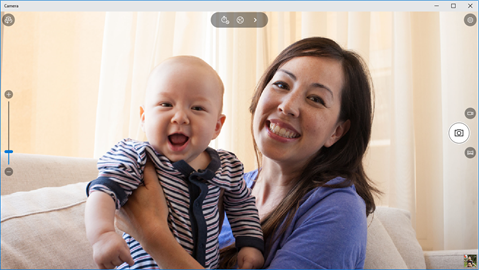
Indskrivning i billeder: Med version 16.1017.10000.0 af Photos-appen, der netop er udgivet til Insiders in the Fast ring, kan du nu udnytte kraften fra Windows Ink med dine billeder! Ikke nok med det, men når du gemmer blækket, afspiller det det, du har tegnet, så du kan dele det som et stillbillede eller en video. Tilføj sjove kommentarer eller tilbehør til dine venner - himlen er grænsen! For at begynde at farvelægge skal du vælge et af dine yndlingsbilleder og derefter trykke på Tegn-indstillingen. Du kommer nu ind i den velkendte Windows Ink-værktøjslinjeoplevelse, hvor du kan vælge en pen, blyant og en ny tilføjelse: en kalligrafipen! Når du er færdig med at farve, skal du trykke på gem-knappen, og blækket tørrer og bliver dermed en del af billedet. Denne version af Fotos-appen kommer også med en opdateret beskæringsoplevelse, og vi har tilføjet en hel række nye filtre.
Forenkling af din udvikleroplevelse (pc): Vi har udført noget underliggende arbejde, og nu skal du ikke længere genstarte din pc efter at have aktiveret udviklertilstand! Dette betyder, at du kan begynde at bruge Device Portal og Device Discovery, så snart Windows Developer Mode-pakken er færdig med at installere, i stedet for at skulle genstarte først.
Fortællerforbedringer: Denne build indeholder en række forbedringer til Oplæser, herunder flere rettelser til kontinuerlig læsning, når den bruges i tabeller og på websider, en rettelse til Caps Lock + W læseoplevelse så dialogbokse og andre elementer læses korrekt igen, og en rettelse, så læsning af tiptekst ikke afbryder læsningen af information af Oplæser, men kommer efter hovedinformationen er Læs. Og Fortæller angiver nu korrekt, hvornår den afsluttes.
Windows-undersystem til Linux: I dag er vi glade for at kunne annoncere to store opdateringer til WSL!
- Officiel Ubuntu 16.04-understøttelse. Ubuntu 16.04 (Xenial) er installeret til alle nye Bash på Ubuntu på Windows-forekomster, der starter i build 14951. Dette erstatter Ubuntu 14.04 (Trusty). Eksisterende brugerforekomster vil ikke blive opgraderet automatisk. Brugere på Windows Insider-programmet kan opgradere manuelt fra 14.04 til 16.04 ved hjælp af gør-release-opgradering kommando.
-
Windows / WSL interoperabilitet. Brugere kan nu starte Windows-binære filer direkte fra en WSL-kommandoprompt. Nogle eksempler omfatter:
$ eksport PATH=$PATH:/mnt/c/Windows/System32. $ notepad.exe. $ ipconfig.exe | grep IPv4 | skære -d: -f2. $ ls -la | findstr.exe foo.txt. $ cmd.exe /c dir
Den traditionelle liste over rettelser ser ud som følger.
For at få denne build installeret, skal du gå til Indstillinger -> Opdatering og sikkerhed -> Windows Update -> Søg efter opdateringer. Kilde: Microsoft via Neowin.
Privatlivsoversigt
Denne hjemmeside bruger cookies til at forbedre din oplevelse, mens du navigerer gennem hjemmesiden. Ud af disse cookies gemmes de cookies, der er kategoriseret som nødvendige, i din browser, da de er afgørende for, at hjemmesidens grundlæggende funktioner fungerer. Vi bruger også tredjepartscookies, der hjælper os med at analysere og forstå, hvordan du bruger denne hjemmeside. Disse cookies vil kun blive gemt i din browser med dit samtykke. Du har også mulighed for at fravælge disse cookies. Men fravalg af nogle af disse cookies kan have en effekt på din browseroplevelse.